集成Tailwind CSS与 Storybook
1. 配置 PostCSS
Tailwind 使用 PostCSS 来编译你的 CSS。如果你正在使用
vite@storybook/nextjs@storybook/preset-create-react-app配合react-scripts@2.0.0@storybook/angular
那么你可以跳到 下一步。
对于 Webpack 用户,你需要安装 @storybook/addon-styling-webpack 插件。
运行以下脚本来安装并注册该插件
npx storybook@latest add @storybook/addon-styling-webpack这将运行一个配置脚本,引导你完成插件的设置。如果出现提示,请从配置选项中选择 PostCSS。
配置脚本失败了吗?
该命令在后台运行 npx @storybook/auto-config styling,负责读取你的项目并尝试为你所需的工具配置 Storybook Webpack。如果直接运行该命令未能解决你的问题,请考虑在 @storybook/auto-config 仓库中提交一个 bug 报告,以便我们进一步改进。有关 PostCSS 的手动配置说明,你可以参考 此处 的文档。
2. 为 Story 提供 Tailwind
现在你可以将 tailwind.css 文件导入到你的 .storybook/preview.js 文件中。这将使 Tailwind 的样式类对你所有的 Story 都可用。
// .storybook/preview.js
import '../src/tailwind.css'; // replace with the name of your tailwind css file2.1. Angular
如果你使用 Angular,你需要将 tailwind.css 文件添加到你的 angular.json 文件中。这将确保你的样式使用 PostCSS 处理,并注入到渲染 Story 的预览 iframe 中。
// angular.json
{
"storybook": {
"builder": "@storybook/angular:start-storybook",
"options": {
"browserTarget": "my-default-project:build",
"styles": ["src/tailwind.css"]
}
}
}3. 添加主题切换器
Tailwind 开箱即用地提供了亮色和暗色主题。你可以覆盖这些主题并添加更多。为了充分利用你的 Story,你应该有一种切换所有主题的方式。
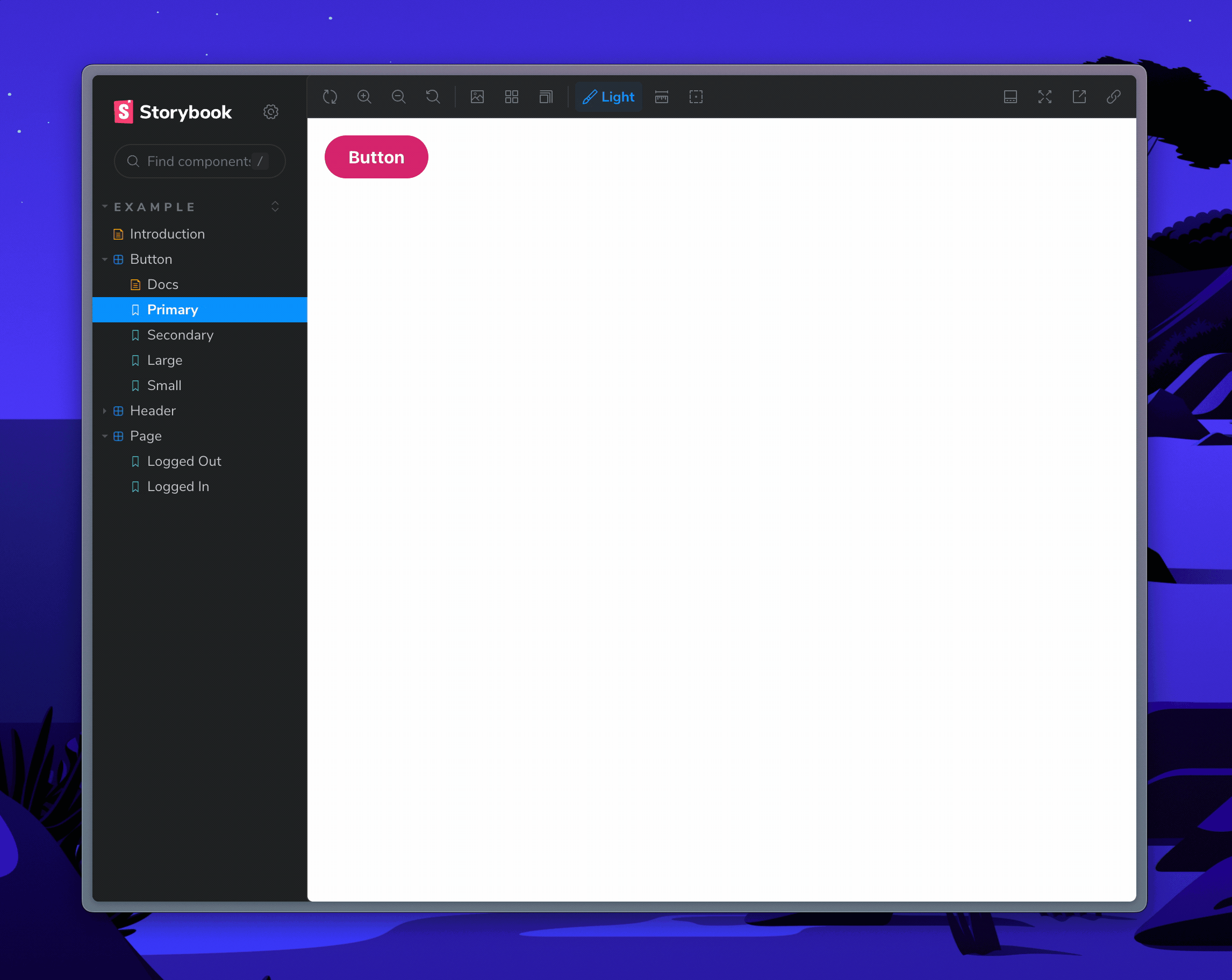
首先,更新你的 tailwind.config.js 文件,以 基于类名或 data-attribute 更改主题。本示例使用 data-attribute。
// tailwind.config.js
module.exports = {
content: ['./src/**/*.{js,jsx,ts,tsx}'],
// Toggle dark-mode based on .dark class or data-mode="dark"
darkMode: ['class', '[data-mode="dark"]'],
theme: {
extend: {},
},
plugins: [],
};接下来,安装 @storybook/addon-themes 插件来提供切换器工具。
运行以下脚本来安装并注册该插件
npx storybook@latest add @storybook/addon-themes这将运行一个配置脚本,引导你完成插件的设置。
配置脚本失败了吗?
在后台,这会运行 npx @storybook/auto-config themes,它会读取您的项目并尝试使用正确的装饰器配置您的 Storybook。如果直接运行该命令不能解决您的问题,请在 @storybook/auto-config 仓库中提交 bug,以便我们进一步改进。要手动添加此插件,请先安装它,然后在您 .storybook/main.ts 的插件数组中添加它。
3.1. 通过类名切换主题
将 withThemeByClassName 装饰器添加到你的 Storybook 中,来自 @storybook/addon-themes。
// .storybook/preview.js
import { withThemeByClassName } from '@storybook/addon-themes';
/* snipped for brevity */
export const decorators = [
withThemeByClassName({
themes: {
light: 'light',
dark: 'dark',
},
defaultTheme: 'light',
}),
];3.2. 通过 data-attribute 切换主题
将 withThemeByDataAttribute 装饰器添加到你的 Storybook 中,来自 @storybook/addon-themes。
// .storybook/preview.js
import { withThemeByDataAttribute } from '@storybook/addon-themes';
/* snipped for brevity */
export const decorators = [
withThemeByDataAttribute({
themes: {
light: 'light',
dark: 'dark',
},
defaultTheme: 'light',
attributeName: 'data-mode',
}),
];这段代码将创建一个新的工具栏菜单,用于选择你 Story 所需的主题。
参与进来
现在你已准备好在 Storybook 中使用 Tailwind 了。🎉
如果你在工作中也使用 Tailwind,我们非常希望能得到你的帮助,让这个设置变得更加容易。请加入我们在 Discord 上的社群,参与进来,或者浏览 插件文档。
- ShaunEvening